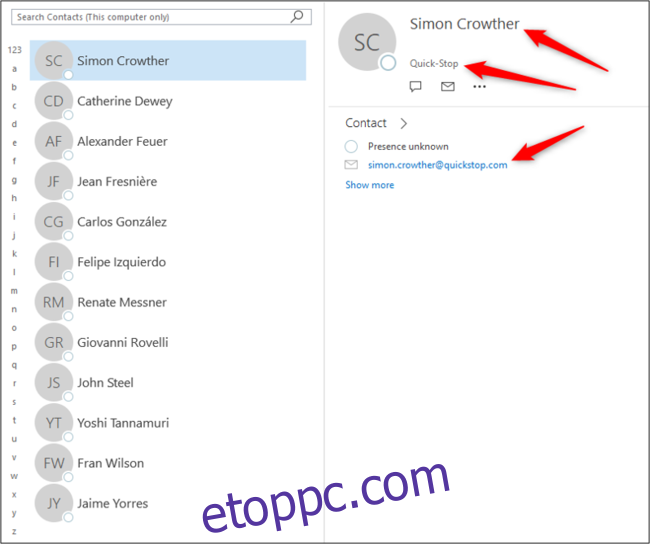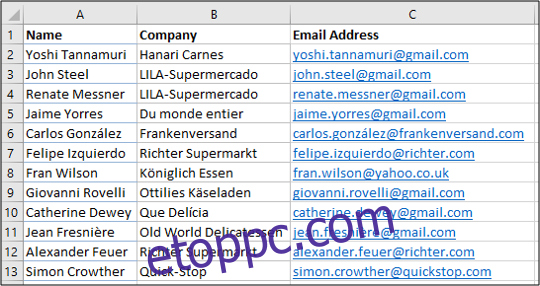Az Excel-munkalapon tárolt kapcsolatfelvételi adatok könnyen exportálhatók, majd importálhatók az Outlookba. Miután az Excel-fájlt CSV-formátumba mentette, importálhatja az Outlook névjegylistájába.
Mentse el névjegyeit CSV-fájlként
Az alábbi névjegylista egy Excel munkalapon van tárolva. Győződjön meg arról, hogy Excel-táblázata hasonló módon van felcímkézve.
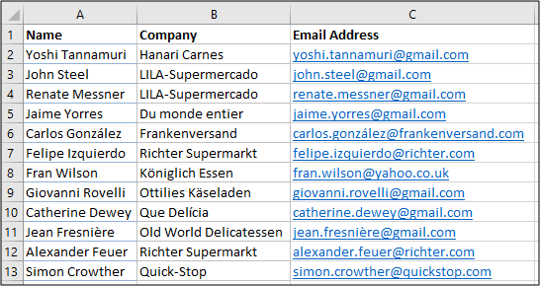
A dokumentum CSV formátumban történő exportálásához először kattintson a „Fájl” gombra a menü megnyitásához. Ezután válassza a Mentés másként > Tallózás lehetőséget.
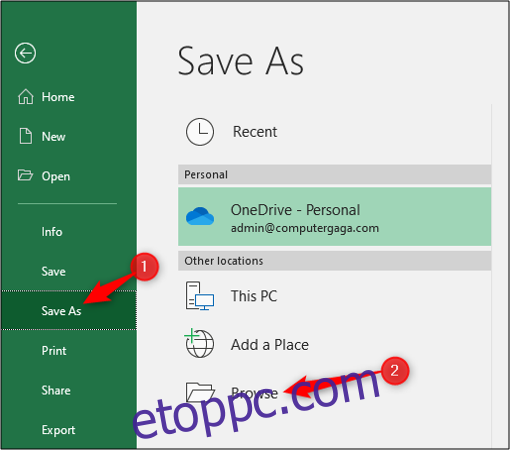
Adja meg a mentett fájl helyét a számítógépen, majd válassza ki a „CSV (vesszővel tagolt)” lehetőséget a Mentés típusként listából. Kattintson a „Mentés” gombra.
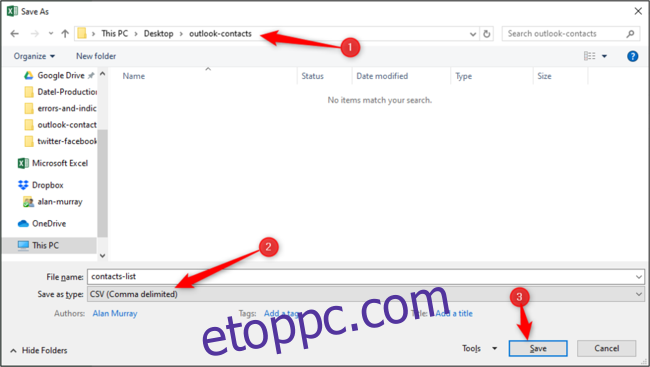
Zárja be az Excel munkafüzetet. A névjegyek készen állnak az Outlookba való importálásra.
Névjegyek importálása CSV-fájlból az Outlookba
Nyissa meg az Outlookot, majd kattintson a „Fájl” elemre a menü megnyitásához. Innen válassza a Megnyitás és exportálás > Importálás/exportálás lehetőséget.
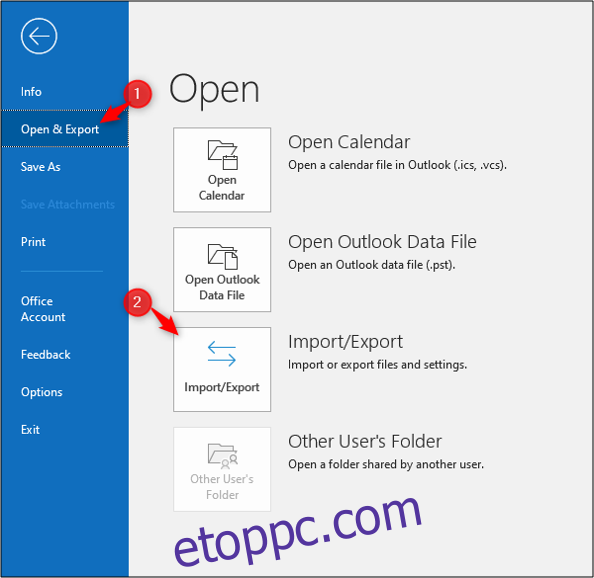
Válassza az „Importálás másik programból vagy fájlból” lehetőséget, majd kattintson a „Tovább” gombra.
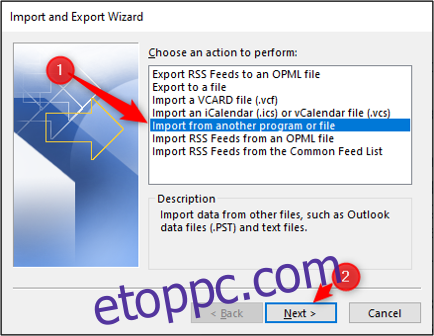
Jelölje ki a „Vesszővel elválasztott értékek” opciót, majd kattintson a „Tovább” gombra.
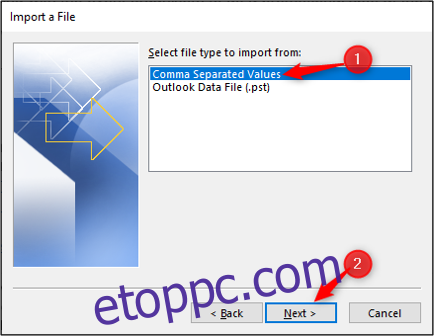
Válassza a „Tallózás” gombot az importálni kívánt CSV-fájl megkereséséhez.
Válassza ki azt a lehetőséget, hogy az Outlook hogyan kezelje a duplikált kapcsolattartási adatokat, majd kattintson a „Tovább” gombra.
Ebben a példában az „Ismétlődések cseréje importált tételekkel” van kiválasztva. Ez frissíti az Outlook meglévő névjegyeit a legfrissebb kapcsolattartási adatokkal.
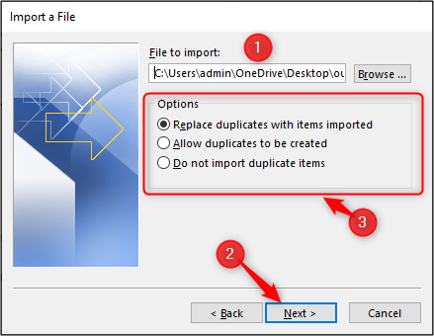
Válassza ki az importált névjegyek célmappáját, majd kattintson a „Tovább” gombra. A célmappa valószínűleg a Névjegyek mappa lesz, de lehet, hogy egy másik mappa is tárolhatja a névjegyadatokat.
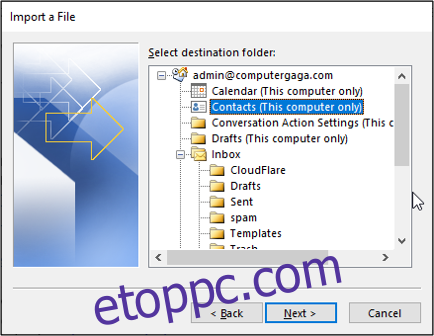
Győződjön meg arról, hogy a névjegylista Outlookba importálására szolgáló művelet ki van jelölve.
Kattintson az „Egyéni mezők térképezése” gombra. Ez lehetővé teszi számunkra, hogy az Excel-táblázat oszlopfejléceit megfelelően illesszük az Outlook megfelelő mezőihez.
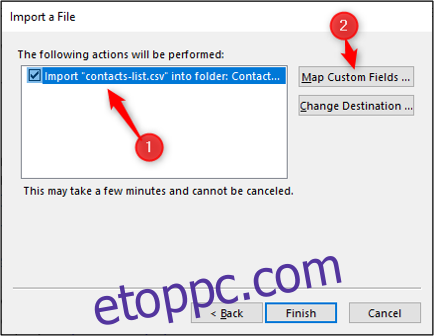
Az Egyéni mezők leképezése ablakban a CSV-fájl mezői a bal oldali „Feladó” panelen jelennek meg. A jobb oldali „Címzett” panelen az Outlook Névjegyek mappájának mezői jelennek meg.
A már sikeresen egyeztetett mezők a jobb oldali „Leképezés innen” oszlopban találhatók.
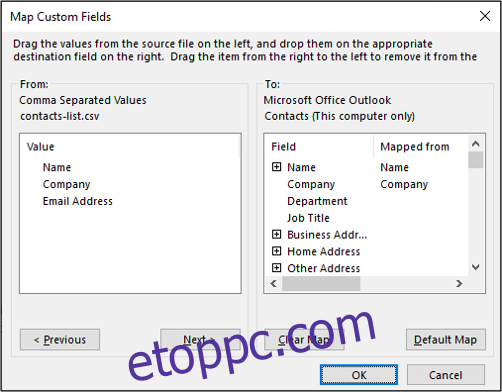
Az e-mail cím mező nem egyezik. A probléma megoldásához kattintson és húzza az E-mail cím mezőt balról jobbra. Ezzel feltérképezi a mezőt. A folytatáshoz kattintson az „OK” gombra.
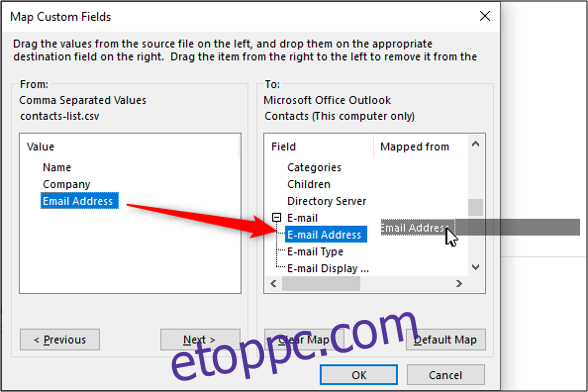
Megjelenhet egy ablak, amely az importálás folyamatát mutatja.
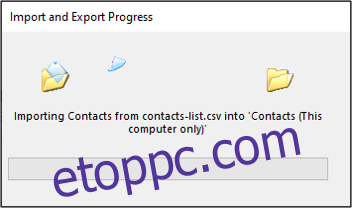
A névjegyeket most sikeresen importálni kellett az Outlookba.